Quer fazer uma limpa no WhatsApp? Normalmente, seria fácil: você desinstala o aplicativo ou limpa seus dados e pronto, certo? Nem sempre é o caso: por padrão, o app restaura o backup local ou na nuvem quando você faz login, então todas as suas mensagens podem voltar.
A solução, claro, é apagar o backup e depois excluir todas as conversas no WhatsApp. Antes de começar, esteja bem certo de que você quer realmente apagar tudo: como até o backup será excluído, não tem mais volta.
Veja também: como recuperar conversas apagadas no WhatsApp (se você apagar o backup automático, não tem mais como)
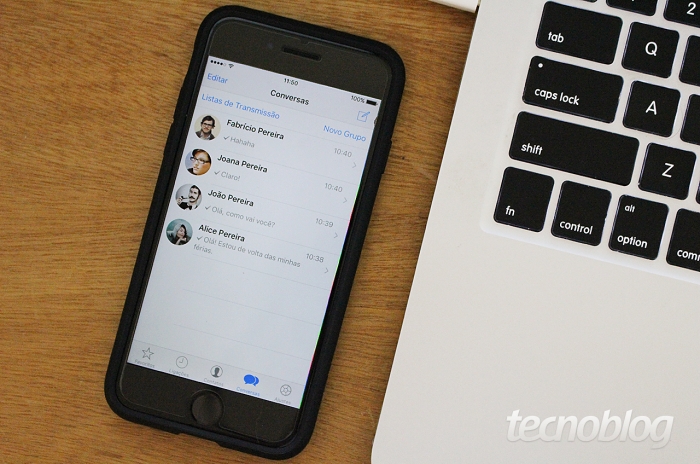
1. Apagando o backup na nuvem
No Android, o backup na nuvem do WhatsApp é feito no Google Drive; no caso do iPhone, é o iCloud que cuida dessa tarefa. Veja como apagar o backup em cada um:
Android
- Antes de começar, desative o backup automático. No WhatsApp, entre em Configurações > Conversas > Backup de conversas > Fazer backup para o Google Drive > Nunca;
- Em um computador, acesse o Google Drive, clique no ícone de engrenagem e entre nas Configurações;
- Na barra lateral esquerda, clique em Gerenciar aplicativos;
- Procure por WhatsApp Messenger (costuma ser o último) e clique em Opções > Excluir dados ocultos de aplicativos;
- Pronto! O backup do Google Drive foi excluído.
iPhone

- Antes de começar, desative o backup automático. No WhatsApp, entre em Ajustes > Conversas > Backup de Conversas > Auto Backup > Nunca;
- Volte para a tela inicial, toque em Ajustes (do iPhone) > [seu nome] > iCloud > Gerenciar Armazenamento > WhatsApp Messenger > Apagar dados;
- Pronto! O backup do iCloud foi excluído.
Como o iPhone não faz backup local do WhatsApp, pode pular para o passo 3.
2. Apagando o backup local
Além do backup na nuvem, o WhatsApp faz um backup local no Android para garantir que seus dados estão salvos (afinal, quem tem um, não tem nenhum). Veja como fazer:
- Baixe o seu gerenciador de arquivos favorito no Google Play;
- Também dá para ir em Configurações > Armazenamento e USB > Interno > Explorar;
- Entre na pasta WhatsApp;
- Procure pela pasta Databases e apague-a completamente;
- Pronto! O backup local foi apagado.
3. Enfim, apagando todas as conversas
Este último passo é o mais simples. Para apagar todas as conversas, você pode simplesmente reinstalar o WhatsApp excluindo o aplicativo e baixando de novo. No Android, também dá para ir em Configurações > Aplicativos > WhatsApp > Limpar dados.
Aqui estão os links do WhatsApp para Android e iPhone se você quiser baixar novamente. Depois é só fazer login com o seu número e ver a sua conta nova de novo.